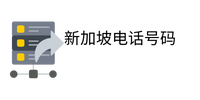Microsoft Teams 的參與者人數高達 250 人,是視訊會議的標準,可以在辦公室、家庭辦公室或國外進行簡單的會議。為了讓線上會議期間顯得更加嚴肅, Microsoft Teams Telephony為您提供了設定個人背景的功能。在本文中,您將了解如何更改視訊會議的背景以及這為您帶來的優勢。
現在計算我的團隊成本!
視訊會議前如何更換背景?
在加入会议或开始自己的会议之前,您可以选择配置音讯和视讯设定。首先将专用滑杆向左滑动以启动相机。现在选择自订背景的选项,该背景位于麦克风图示旁边。在行动版本中,该选项位于萤幕顶部左侧。在图像右侧会出现一个栏,您可以在其中进行进一步的背景设定。在这里,您可以从现有的背景图像中进行选择,也可以添加您自己的新背景。
您选择的背景将对 Microsoft Teams 中的所有后续会议保持有效,直到您再次变更或重设它。
如何将自己的图像设定为背景?
为了能够将您自己的图像设定为团队背景,请在出 国家代码 +354,冰岛电话号码 现的背景设定区域中按一下「新增」。然后在资料夹目录中选择要设定为背景的图像或图形。确认您的选择,所需的图像将在即将举行的会议中显示为背景。
需要注意的是,Microsoft Teams 仅接受JPG、PNG 和 BMP档案格式。您还应该使用尽可能高解析度的图像,以便在背景下裁剪自己的效果更好。 Microsoft Teams 建议的背景使用1,920 x 1,080 像素的解析度。
如果您决定设定自己的背景,在其上可以看
到您公司的字體或徽標,
则应提前镜像图像,因为 MS Teams 始终显示其自己的水平镜像档案。
模糊功能
改变背景的另一个选择是模糊功能。
为此,请按照上一节所述进行操作。如果您可以在其中进行进一步背景设定的栏打开,右侧顶行将有一个栏位显示「模糊」。最终,您必须选择此选项,您身后的房间将显示得如此模糊,以至于其他对话伙伴只能清楚地看到您。您可以透过这种方式更改 MS Teams 影片背景,而无需拍摄不同的影像。
您想加入没有自选背景或模糊效果的会议吗?在模糊功能旁边,您会发现一个带有划线圆圈的灰色框,按一下此框以使用原始背景。
如何在正在进行的视讯会议中更改背景?
您也可以在视讯会议开始后更改 MS Teams 背景。首先选择“更多选项”。此功能在影像底部以三个点标记。然后将开启一个选单,您可以在其中按一下「显示背景效果」。
如上一节所述,随后将开启一个用于进一步背景设定的栏位。
在这里,您可以使用 Microsoft Teams 建议的背景图像之一、使用您自己的图像或模糊您身后的空间。如果您不确定您选择的背景影像在视讯会议中的外观,您可以使用「预览」进行检查。在此期间,您在视讯会议中的图像将暂停。如果您对所选的背景感到满意,则点击“应用并启动视讯”,会议中的其他与会者也可以看到您所选的背景。
为什么值得更改视讯会议的背景?
Microsoft Teams 的后台功能非常适合日常公司生活中的各种情况。
如果你在一个大办公室工作,事情很快就会变得焦躁不安。员工正在浏览图片或说话;这些情况会很快分散视讯会议中其他参与者的注意力。模糊效果会掩盖背景中的所有事件,并不代表会议中的干扰因素。
单独可选择的背景在家庭办公室中也很有用。您的隐私受到保护,员工或业务伙伴只能看到您。如果您的家人也在家中并且在背景中可见,这尤其有用。
您是在出差吗?个人化的背景让您看起来 登陆页的重要性:如何撰写可产生潜在客户的登陆页文案 已做好准备,并防止可能出现的干扰因素,例如背景中的其他乘客可能会分散您对会议的注意力。
背景功能的另一个优点是您可以使用自己的商标或公司口号作为背景,从而给客户或潜在合作伙伴留下专业的印象。此外,使用您自己的徽标作为背景在广告中肯定是有效的,并且会在您的对话伙伴的记忆中保留更长时间。
为什么我无法更改 Microsoft Teams 中的背景?
如果您无法使用后台功能,可能 电话号码 有多种原因。下面我们列出了其中一些:
硬体需求可能是一个问题。为了更改 Teams 中的背景,您应该确保您的处理器支援AVX2 功能,因为这是后台功能所必需的。例如,英特尔为其处理器提供了软体,您可以使用该软体来检查处理器是否支援该功能。
为此,您必须先关闭 MS Teams 应用程式。然后打开该资料夹并寻找Microsoft Teams应用程式资料夹和以下资料夹:%appdata%\Microsoft\teams。然后选择上面提到的路径并将其删除。然后再次启动 Microsoft Teams,后台功能现在应该可以正常运作了。
或者,由于Microsoft Teams 管理中心中的“会议策略”,后台功能可能无法启用。因此,适当的 IT 管理员必须启用此设置,以便您可以选择自己的背景。
结论
Microsoft Teams的后台功能可让您在参加线上会议时给同事、客户和业务伙伴留下严肃、专业的印象。无论您是在家工作、办公室还是出差,该功能都将视讯会议提升到一个新的水平。
常问问题
作为访客如何更改背景?
当您使用访客存取权限加入会议时,您也可以 选择自订背景。如果您想在会议前更改背景,请先启动相机。然后选择位于麦克风图示右侧的「背景设定」选项。在那里您可以进行有关背景的所有其他设定。
为什么后台功能不可用?
您无法使用后台功能的原因之一可能是缺乏硬体要求。检查您的处理器是否支援AVX2功能,这是使用Microsoft Teams和后台功能的基础。
我可以在没有许可证的情况下更改背景吗?
您不需要授权即可在 Microsoft Teams 中设定不同的背景。该功能也包含在免费的 MS Teams 版本中。